User Guide - Windows 8.1
Table Of Contents
- Uvítanie
- Oboznámenie sa s počítačom
- Pripojenie k sieti
- Navigácia pomocou klávesnice, dotykových gest a polohovacích zariadení
- Používanie polohovacích zariadení
- Nastavenie predvolieb polohovacieho zariadenia
- Používanie polohovacej páčky
- Používanie zariadenia TouchPad a gest
- Používanie klávesnice
- Používanie polohovacích zariadení
- Multimédiá
- Správa napájania
- Vypnutie počítača
- Nastavenie možností napájania
- Používanie úsporných režimov napájania
- Napájanie z batérie
- Vyhľadanie ďalších informácií o batérii
- Používanie aplikácie Kontrola stavu batérie
- Zobrazenie zostávajúceho stavu nabitia batérie
- Maximalizácia času vybitia batérie
- Spravovanie nízkeho stavu nabitia batérie
- Vloženie alebo vybratie batérie
- Úspora energie batérie
- Uskladnenie batérie vymeniteľnej používateľom (len vybrané modely)
- Likvidácia batérie vymeniteľnej používateľom (len vybrané modely)
- Výmena batérie vymeniteľnej používateľom (len vybrané modely)
- Používanie externého sieťového napájania
- Hybridná grafika a duálna grafika AMD (len vybrané modely)
- Externé karty a zariadenia
- Jednotky
- Zabezpečenie
- Ochrana počítača
- Používanie hesiel
- Zariadenie Embedded Security TPM (len vybrané modely)
- Používanie antivírusového softvéru
- Používanie softvéru brány firewall
- Inštalácia dôležitých aktualizácií zabezpečenia
- Používanie softvéru HP Client Security
- Inštalácia voliteľného bezpečnostného lanka
- Používanie snímača odtlačkov prstov (len vybrané modely)
- Údržba
- Zálohovanie a obnovenie
- Pomôcka Computer Setup (BIOS), pomôcka MultiBoot a nástroj HP PC Hardware Diagnostics (UEFI)
- Technická podpora
- Špecifikácie
- Cestovanie s počítačom
- Riešenie problémov
- Zdroje informácií na riešenie problémov
- Riešenie problémov
- Počítač sa nedá spustiť
- Obrazovka počítača je prázdna
- Softvér nepracuje správne
- Počítač je zapnutý, ale nereaguje
- Počítač je nezvyčajne horúci
- Externé zariadenie nefunguje
- Pripojenie k bezdrôtovej sieti nefunguje
- Disk sa neprehrá
- Film na disku sa nezobrazuje na externej obrazovke
- Proces napaľovania disku sa nezačne alebo sa zastaví pred dokončením
- Elektrostatický výboj
- Register
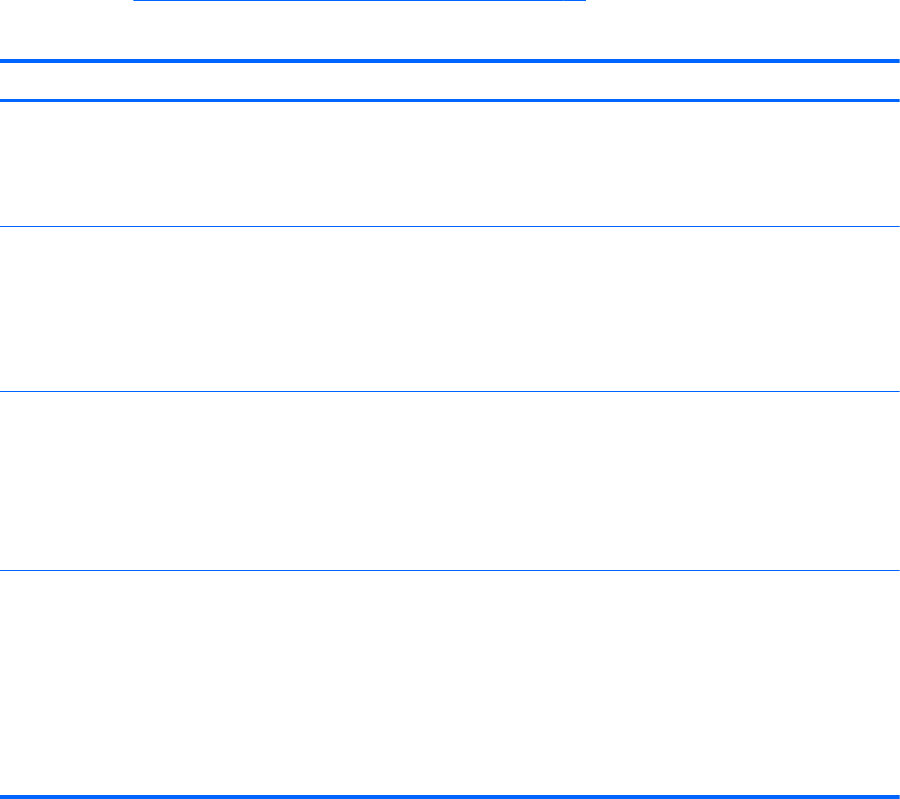
Zariadenie Embedded Security TPM (len vybrané modely)
TPM (Trusted Platform Module) poskytuje počítaču ďalšie zabezpečenie. Nastavenie modulu TPM
môžete upraviť v aplikácii Computer Setup. Informácie o zmene nastavení aplikácie Computer Setup
nájdete v časti
Používanie pomôcky Computer Setup na strane 93.
Nasledujúca tabuľka obsahuje popis nastavení v aplikácii Setup Utility.
Nastavenie Funkcia
Zariadenie TPM Embedded Security Dostupné/skryté
●
Ak je heslo správcu nastavené, môžete vybrať možnosť Dostupné.
●
Ak vyberiete možnosť Skryté, zariadenie TPM nie je v operačnom
systéme viditeľné.
TPM Status (Stav modulu TPM) Zapnuté/Vypnuté
●
Ak heslo správcu nie je nastavené alebo ak je TPM Security Device
nastavené na možnosť Skryté, táto položka je skrytá.
●
Táto hodnota označuje aktuálny fyzický stav modulu TPM. Nastavením
stavu integrovaného zabezpečenia je zabezpečenie zapnuté alebo
vypnuté.
Embedded Security State (Stav
zabudovaného zabezpečenia)
Žiadna operácia/Zapnuté/Vypnuté
●
Ak heslo správcu nie je nastavené alebo ak je TPM Security Device
nastavené na možnosť Skryté, táto položka je skrytá.
●
Funkciu TPM môžete povoliť alebo zakázať.
●
Keď sa počítať po nastavení funkcie TPM znovu zapne, táto hodnota
bude nastavená ako Žiadna operácia.
TPM Set to Factory Defaults (Predvolené
nastavenie TPM)
Nie/áno
●
Ak heslo správcu nie je nastavené alebo ak je TPM Security Device
nastavené na možnosť Skryté, táto položka je skrytá.
●
Ak je stav integrovaného zabezpečenia nastavený na možnosť
Povolené, výberom položky Áno obnovte predvolené nastavenie funkcie
TPM od výrobcu. Potom stlačením klávesu f10 uložte nastavenie a
ukončite program. Zobrazí sa potvrdzujúce hlásenie o možnosti vybrať
položku Vymazať funkciu TPM. Stlačením klávesu f1 obnovíte funkciu
TPM alebo stlačením klávesu f2 akciu zrušíte.
Používanie antivírusového softvéru
Pri používaní počítača na prístup k e-mailom, sieti alebo na internet je počítač vystavený možným
počítačovým vírusom. Počítačové vírusy môžu vyradiť z činnosti operačný systém, programy alebo
pomôcky, prípadne môžu spôsobiť, že nebudú fungovať správne.
Antivírusový softvér dokáže zistiť a odstrániť väčšinu vírusov a vo väčšine prípadov dokáže aj opraviť
spôsobené škody. Antivírusový softvér je potrebné pravidelne aktualizovať, aby poskytoval neustálu
ochranu aj pred najnovšími vírusmi.
Program Windows Defender je v počítači predinštalovaný. Z dôvodu úplnej ochrany počítača sa
dôrazne odporúča naďalej používať antivírusový program.
Ďalšie informácie o počítačových vírusoch nájdete v aplikácii HP Support Assistant. Ak chcete otvoriť
aplikáciu HP Support Assistant, na domovskej obrazovke vyberte aplikáciu HP Support Assistant.
Zariadenie Embedded Security TPM (len vybrané modely) 79










